總結
想記錄您最喜歡的遊戲並與他人分享嗎? 閱讀本文並獲得最佳成績8 遊戲錄音軟件 市場上有售,包括付費和免費。
總結
想記錄您最喜歡的遊戲並與他人分享嗎? 閱讀本文並獲得最佳成績8 遊戲錄音軟件 市場上有售,包括付費和免費。
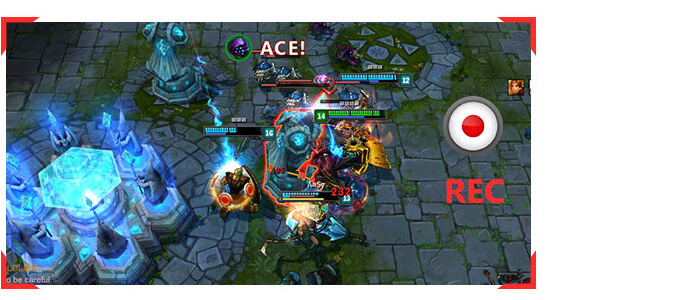
隨著人們生活水平的提高和社會的發展,人們有更多的閒暇時間來放鬆自己。 互聯網游戲可以被認為是最受歡迎的娛樂方式之一。 如果您喜歡玩遊戲,則計算機上必須有一個或兩個喜歡的遊戲,例如流行的LOL-英雄聯盟,星際爭霸,DOTA2等。
同時,我們發現許多人喜歡在YouTube,Twitter,Facebook或其他地方分享他們的遊戲過程。 人們這樣做的原因有很多:有些人想展示自己的勝利,一些人想分享有用的遊戲技巧,其他人想製作一個遊戲視頻教程以在網站上分享,以便更多的人可以從中學到一些東西。視頻指南。 您是想錄製自己的遊戲視頻的人之一嗎? 如果您打算錄製遊戲玩法,那麼可能首先需要找到一些高質量的遊戲錄製軟件。 在本文中,我們這裡有一些專門設計用於以更高質量在Windows PC中錄製遊戲的最佳工具。 在下面查看這些工具,希望您能找到合適的工具。

Aiseesoft屏幕錄像機是我們的最高推薦,並且絕對是最好的屏幕錄像軟件。 該遊戲記錄器結合了流行遊戲記錄器的所有優點,擺脫了我們將在下面介紹的記錄軟件的缺點。 它可以在主界面上完美顯示其功能,並可以幫助許多遊戲玩家記錄他們的遊戲玩法。 屏幕錄像機與Window 7、8、10兼容,並且在錄製遊戲時效果很好。 它也可以輕鬆捕獲鼠標的任何移動,並且即使對於3D遊戲,鼠標光標也會突出顯示每次單擊。 音頻和視頻質量都值得您讚賞。 此外,您還可以拍攝精彩瞬間的屏幕截圖,以與您的朋友和其他遊戲玩家快速分享。
缺點:編輯功能正在進行中。 但是,如果您只想錄製遊戲玩法,那麼錄製軟件完全可以滿足您的要求。
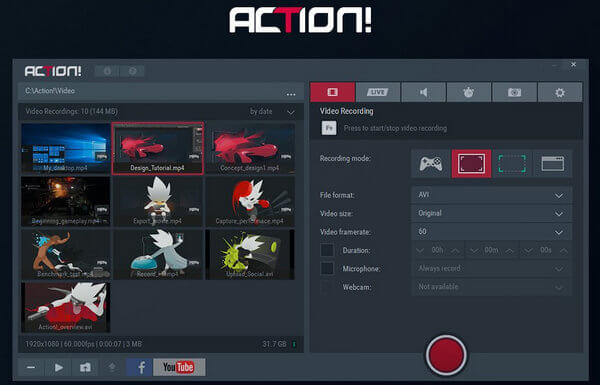
作為最佳的遊戲錄製軟件,動作! 憑藉其驚人的功能和設置吸引了許多人關注這款出色的遊戲。 只要您的計算機有足夠的存儲空間,您就可以創建高清質量甚至4K效果的遊戲視頻。 錄製遊戲後,您還可以輕鬆編輯遊戲視頻。
缺點:但是,網站上存在負面評論,例如有時系統音頻和麥克風無法同時工作。 如果是這樣,對於想要記錄其遊戲玩法的遊戲玩家來說一定是可惜的。 此外,《 Mirillis Action》破解問題也令許多遊戲玩家感到沮喪。
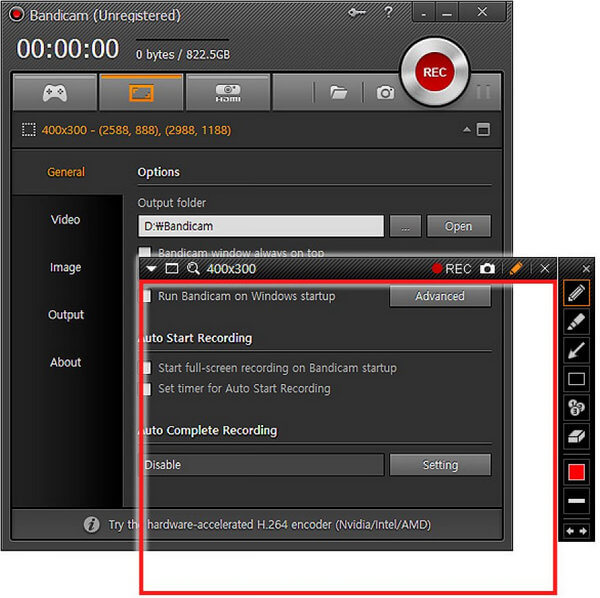
Bandicam 是功能強大且最佳的遊戲記錄軟件,具有許多高級功能。 它以FHD品質捕獲PC上的所有內容,並允許您在PC上記錄特定區域。 該軟件具有捕獲具有高壓縮率的遊戲的功能。 錄製的文件將以MP4和AVI格式保存,因此您可以將錄製的文件直接上傳到YouTube,Vimeo。
缺點:Bandicam附帶免費和付費版本。 免費版通常帶有許多不需要的工具欄,並且僅使您製作10分鐘的視頻,並顯示大量警報。 為了充分享受最好的遊戲錄製軟件,您最好以相對較高的價格獲得付費版本。
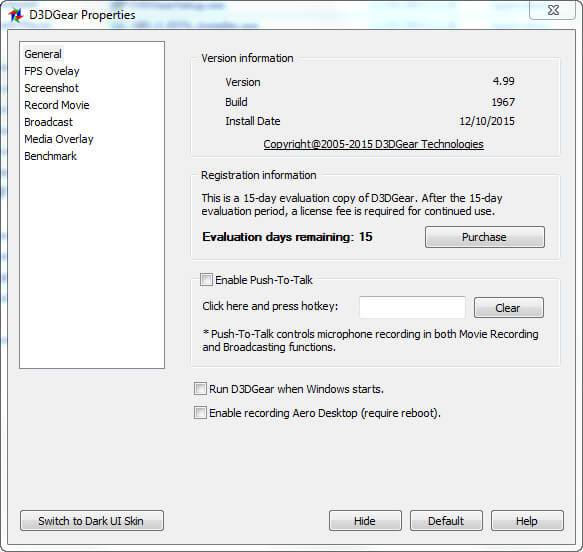
D3DGear是我所見過的最好,最簡單的遊戲記錄軟件。 您無需進行任何特殊設置。 它非常輕巧,不會佔用您的計算機資源太多空間。 此外,它具有內置的壓縮系統,可以自動壓縮您錄製的遊戲視頻。
缺點:錄製的視頻質量不如您。 至於內置的壓縮系統,您可以用較小的存儲空間保存錄製的遊戲玩法,但是視頻質量幾乎不能令人滿意。 此外,您不能以超過60fps的速度錄製視頻。
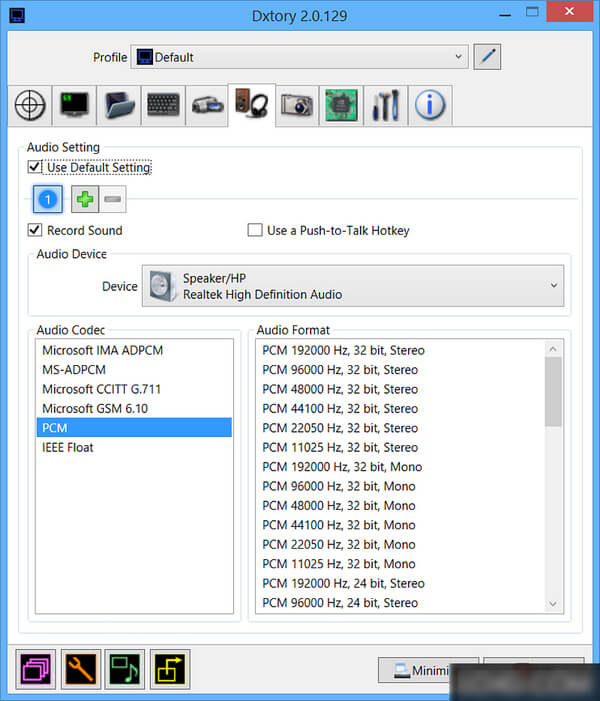
Dxtory是該列表中的另一個最佳遊戲記錄器工具,它提供大量功能,同時對系統的要求非常輕。 該界面非常簡單,可以很容易地理解和調整所有設置。 它以最高質量捕獲無損視頻,以確保您獲得最佳視頻(儘管尺寸很大)。 提供了許多設置來自定義您的遊戲,例如 大逃殺唱片 經驗。 在視頻設置中,您可以指定視頻編解碼器,每秒10-120的幀數,來源,大小和格式。 音頻設置也非常強大,能夠同時錄製兩種聲音。
缺點:Dxtory沒有最友好的用戶界面。 對於業餘愛好者,您可能需要一些時間才能完全理解並最好地使用它。
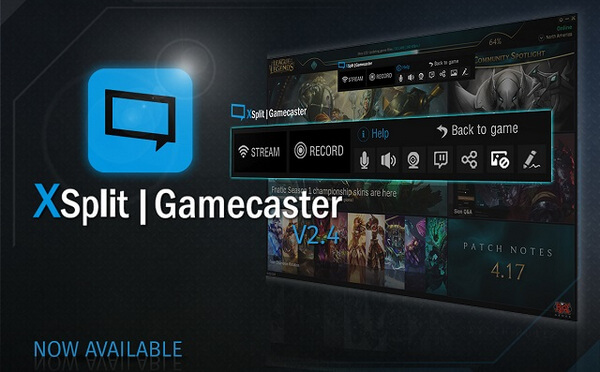
XSplit Gamecaster主要用於將視頻流傳輸到Twitch,但它也可以被視為最佳的遊戲記錄軟件。 該遊戲記錄器具有內置的視頻編輯器,因此您可以在將視頻共享到社交網絡之前對其進行更改。 每月約9美元,您將獲得額外的功能,例如自定義水印,視頻註釋,畫中畫模式等。
劣勢:錄製視頻的質量相當不錯,但並不比其他遊戲錄製軟件好得多。 更重要的是,由於它提供了遊戲錄製以外的更多功能,因此您可能會發現該程序對錄製的關注較少。
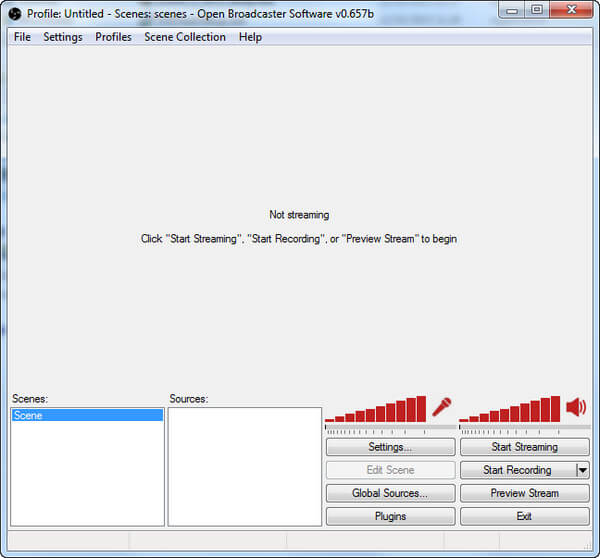
開放廣播軟件,也稱為OBS,是免費的開源遊戲記錄軟件,贏得了許多下載。 該遊戲記錄器具有簡單的界面和自定義選項。 所有功能和信息均顯示在主界面上。 您無需進行任何更改,只需單擊並開始記錄。
缺點:即使選擇30 fps,鼠標光標的位置也不總是正確,並且錄製的遊戲視頻也不流暢。 但是我們必須承認,OBS作為免費的最佳遊戲記錄軟件,確實做得很好。
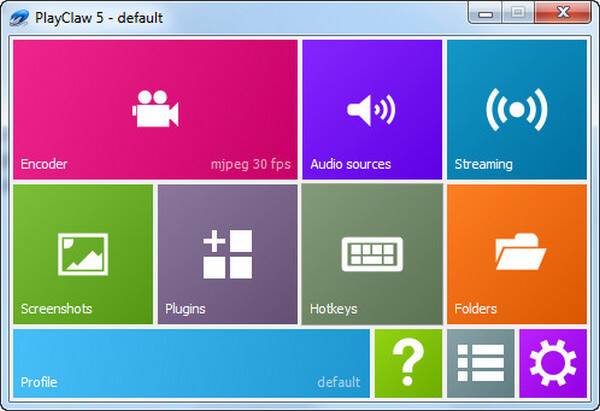
在錄製遊戲時,PlayClaw具有很高的性能。 許多遊戲玩家喜歡下載這個最好的遊戲記錄軟件,並用它來記錄他們的遊戲。 它擁有許多音頻源,並且沒有捕獲fps的限制。
缺點:該軟件是純視頻遊戲記錄器。 它只能幫助您記錄遊戲,而不能記錄網絡瀏覽器。
步驟 1 在Windows計算機上下載此軟件後,您需要先啟動它。
步驟 2 在錄製遊戲之前,您需要設置音頻和錄製區域。 在錄製遊戲時,應將視頻區域設置為全屏,或自行定制錄製區域。
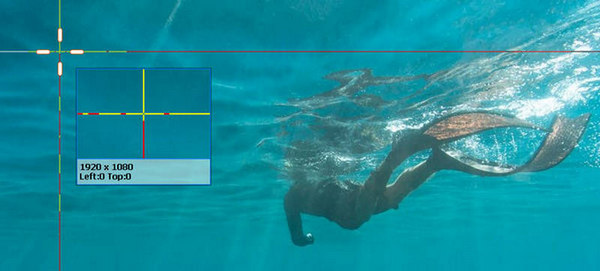
至於音頻,如果您想同時保留系統音頻和麥克風,則應分別單擊音頻圖標進行勾選。
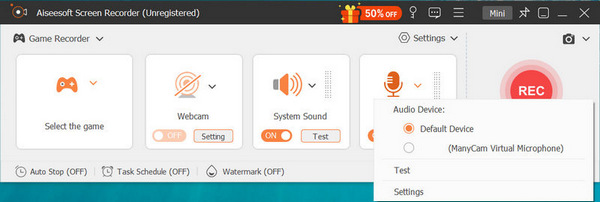
步驟 3 點擊 REC 記錄您的遊戲。
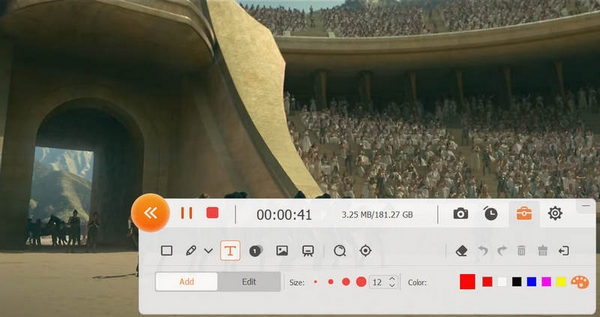
您可以從以下視頻中學到步驟:

